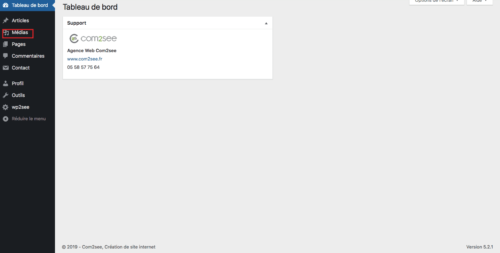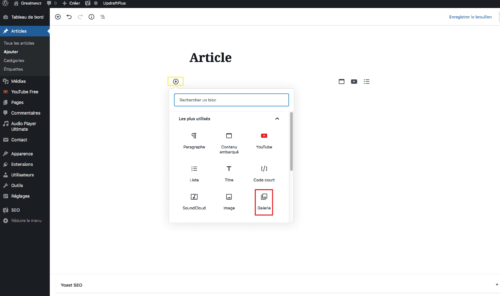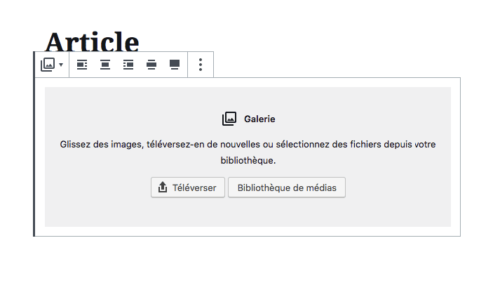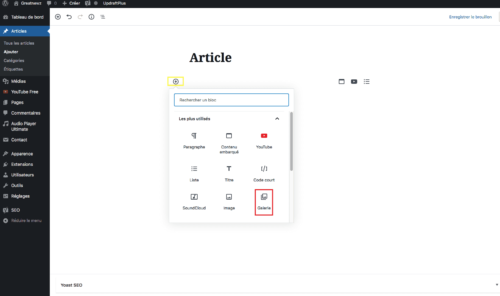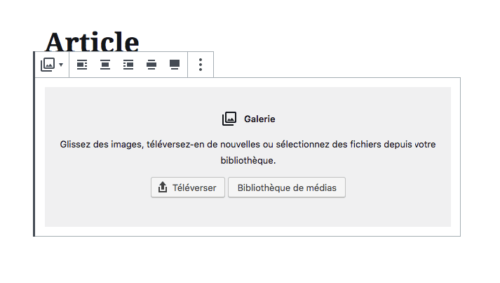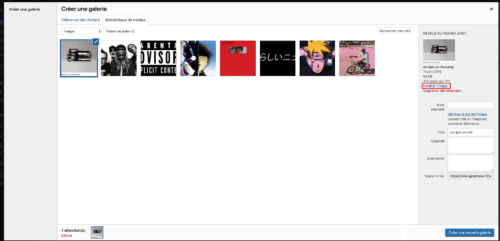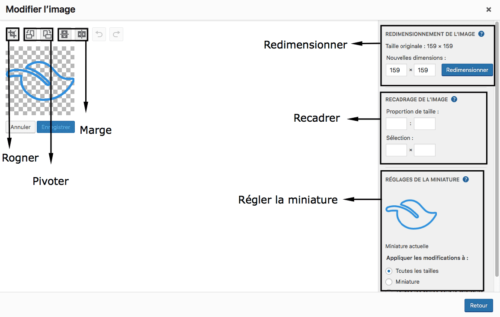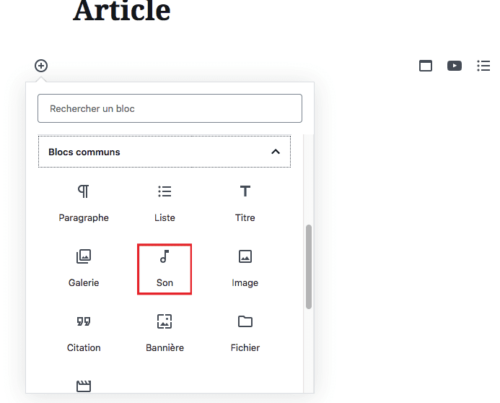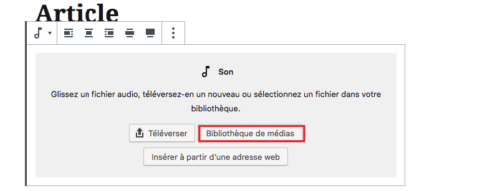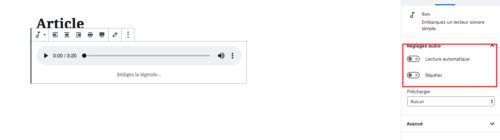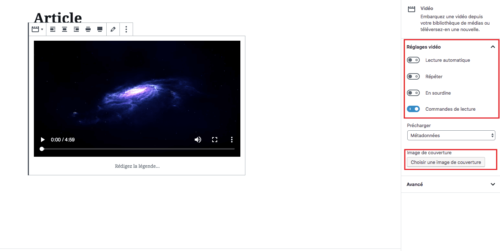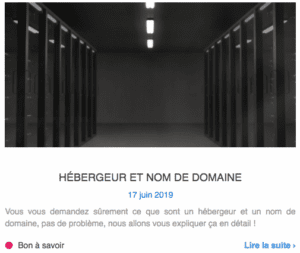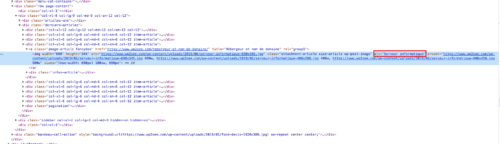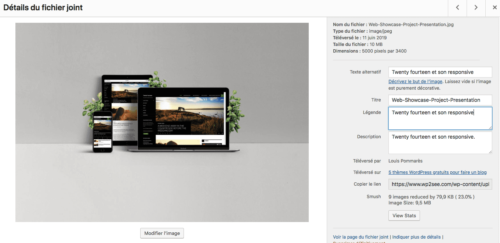La bibliothèque médias WordPress
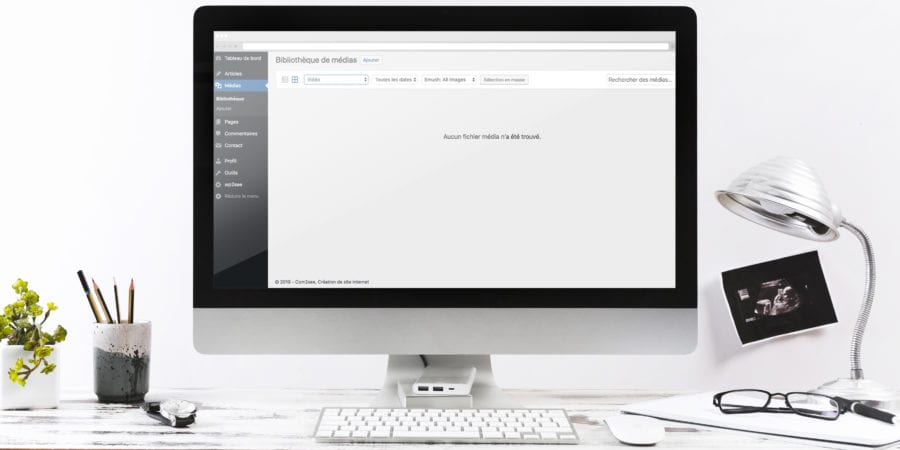
Inclure des images, des vidéos ou encore des fichiers audios est devenu très simple grâce à WordPress. Connu pour sa biblio médias, très simple à utiliser, ce CMS ne cesse d’évoluer pour la rendre toujours plus performante et pratique.
I) Qu’est ce que c’est, la bibliothèque médias ?
La bibliothèque médias WordPress c’est là, où tous les fichiers que vous voulez inclure dans vos articles ou pages seront stockés. Cela peut être des fichiers images (jpeg, gif, png…), audios et vidéos.
Vous pouvez trouver la bibliothèque médias depuis le backoffice.
Vous pouvez aussi y accéder lorsque vous écrivez un article, quand vous souhaitez ajouter un média :
Soit vous téléversez un fichier, soit vous cliquez sur Bibliothèque de médias et vous arrivez dessus.
Un premier aperçu de la bibliothèque :
II) Comment ça marche ?
Nous venons de voir que vous pouvez accéder à la bibliothèque médias de deux façons. Nous vous conseillons de distinguer ces deux façons de la sorte :
- directement depuis votre article pour importer vos nouveaux médias
- via le menu Médias pour gérer l’ensemble de vos médias
a) Importer des photos
Nous, afin d’importer un média, nous le faisons directement en écrivant un article, c’est plus simple, cela nous permet de bien le situer dans l’article.
Cette bibliothèque est on ne peut plus simple à utiliser. Après avoir cliqué sur le bouton « ajouter un média » à l’endroit souhaité sur votre article, la fenêtre d’ajout s’ouvre. Pour ajouter un fichier cliquer sur : Téléverser des fichiers.
Cliquez sur “sélectionner un fichier” puis prenez le ou les fichier souhaité et importez-les sur votre Back office.
Ou alors, vous pouvez tout simplement utilisez la fonctionnalité “téléverser des fichiers”. Depuis votre ordinateur, vous sélectionnez un ou plusieurs fichiers et vous les faîtes glisser dans la fenêtre d’ajout de fichier :
Il est important que le nom de vos fichiers soient clairs. Nous vous conseillons de les renommer avant de les importer pour deux raisons :
- Premièrement : bien organiser sa bibliothèque
Lorsque vous téléchargez un fichier il est possible que le nom de celui-ci soit une longue suite de chiffre par exemple : ‘287198793788.jpeg’. Or, au bout d’un certain temps votre bibliothèque sera très remplie. Il est préférable que le nom de votre fichier soit une courte description de celui-ci afin de le retrouver plus facilement lorsque vous effectuez une recherche. - Deuxièmement : éviter tout problème
Supprimez ou remplacez les espaces et accents de votre nom de fichier. En effet, dans de nombreux cas, les langages web n’apprécient pas ces caractères spéciaux. Si votre fichier s’appelle “mon plat préféré” par exemple, il est fortement conseillé de le renomer “mon-plat-prefere”. Sinon, soit WordPress pourrait le renommer de la sorte, ‘mon_plat_pr%f%r%’, soit cela pourrait créer un bug quelque part.
b) Modifier son fichier avec la bibliothèque WordPress
La bibliothèque WordPress vous permet de modifier vos fichiers, un atout en plus pour le CMS. Vous pouvez par exemple redimensionner vos images ou les rogner.
1) Les images
Etape 1 :
Etape 2 :
Etape 3 :
Etape 4 :
2) Les fichiers sons
Vous pouvez définir des options de lecture lors de l’ajout de votre fichier son dans votre article. Pour cela, 4 étapes simples :
Etape 1 :
Etape 2 :
Etape 3 :
3) Les fichiers vidéos
Le même principe d’options est disponible pour vos vidéos importées en suivant les mêmes étapes que pour le son :
Vous pouvez comme pour le son, lancer et répéter automatiquement la vidéo. Mais vous pouvez également choisir l’image de couverture de votre vidéo depuis votre bibliothèque médias (si elle n’est pas dans la bibliothèque importez-la).
III) Les informations à renseigner
Pour votre SEO il est très important de renseigner certaines informations sur les fichiers que vous importez. Que ce soit pour une vidéo, une photo ou un son il y a à remplir :
- Le titre de votre fichier
- La description du fichier
- La légende du fichier
Pour les images, il faut en plus renseigner un texte alternatif.
Les navigateurs de recherche lisent le code de votre page internet, ils ne voient pas les images ! Ainsi, si vos informations décrivant l’image dans votre code (c’est-à-dire principalement le titre et le texte alternatif) ne sont pas bien renseignées, Google ne pourra pas identifier ce que représente votre photo.
Ce que je vois :
Ce que Google voit :
Je vais détailler ces 4 points afin que vous sachiez bien renseigner ces informations.
a) Le titre
C’est le nom du fichier, comme je le disais précédemment, il est préférable de bien choisir son titre afin d’éviter les titres comme DCI980892, car le titre de WordPress est celui de votre fichier par défaut. Choisir un bon nom de fichier permettra, en plus de bien organiser votre bibliothèque, d’aider à mieux vous référencer.
b) La description
Elle peut être utilisée par certains templates pour accompagner votre fichier.
c) La légende
Assez similaire à la description, elle peut être utilisée par certains templates pour sous-titrer votre fichier.
d) Le texte alternatif (uniquement pour les images)
C’est le plus IMPORTANT pour votre référencement, en effet si pour n’importe quelle raison votre image ne peut pas s’afficher, le texte alternatif, remplacera le fichier. Il est donc primordial de bien réfléchir à celui-ci afin que vos internautes ne quittent pas votre site si votre fichier affiche “introuvable”.
Je le dis à nouveau mais ces informations sont très importantes pour le référencement mais aussi pour vous y retrouver dans votre bibliothèque médias.
IV) Organiser sa bibliothèque médias
Faire le tri dans votre bibliothèque est très important ! Nous vous conseillons de vous rendre dans votre bibliothèque médias depuis le backoffice (pas en écrivant un article) et de:
- régulièrement vérifier que les informations de vos fichiers soient bien renseignées
- de supprimer les fichiers en doubles et les fichiers inutiles
- vérifier que certains fichiers n’aient pas disparus
Si vous ne faîtes pas régulièrement le tri dans votre bibliothèque et qu’elle est saturée par des fichiers inutiles votre site pourrait être ralenti voire bugger.
La bibliothèque médias WordPress est un outil très pratique et facile à utiliser, pensez surtout à bien renseigner les informations demandées, et de temps en temps, faîtes le tri dans celle-ci, si elle est trop remplie votre site peut être ralenti. Lorsqu’il y a des fichiers que vous n’utilisez pas ou plus, supprimez les.
J’espère vous avoir aidé à bien prendre en main votre bibliothèque de médias !
A lire aussi dans Thèmes

Nous avons déjà évoqué les différents critères de choix pour son thème WordPress, cet article vous permettra de trouver des thèmes WordPress dans plusieurs bibliothèques.
A lire aussi dans Webdesign / UX design
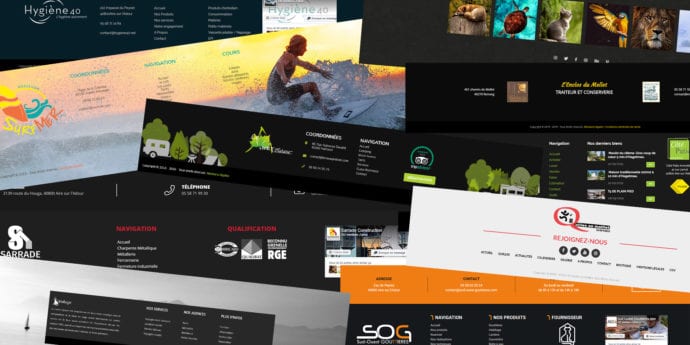
Comment mettre en page mon footer, avec quelles informations, dans quel ordre ? Vous manquez d'inspiration ? Voici 10 idées de footer pour votre site internet !

Personnalisez votre site avec des styles et effets CSS sur vos images ! Découvrez dans cette article, 5 idées pour embellir les photos de votre site internet grâce au CSS.

Nous avons déjà évoqué les différents critères de choix pour son thème WordPress, cet article vous permettra de trouver des thèmes WordPress dans plusieurs bibliothèques.